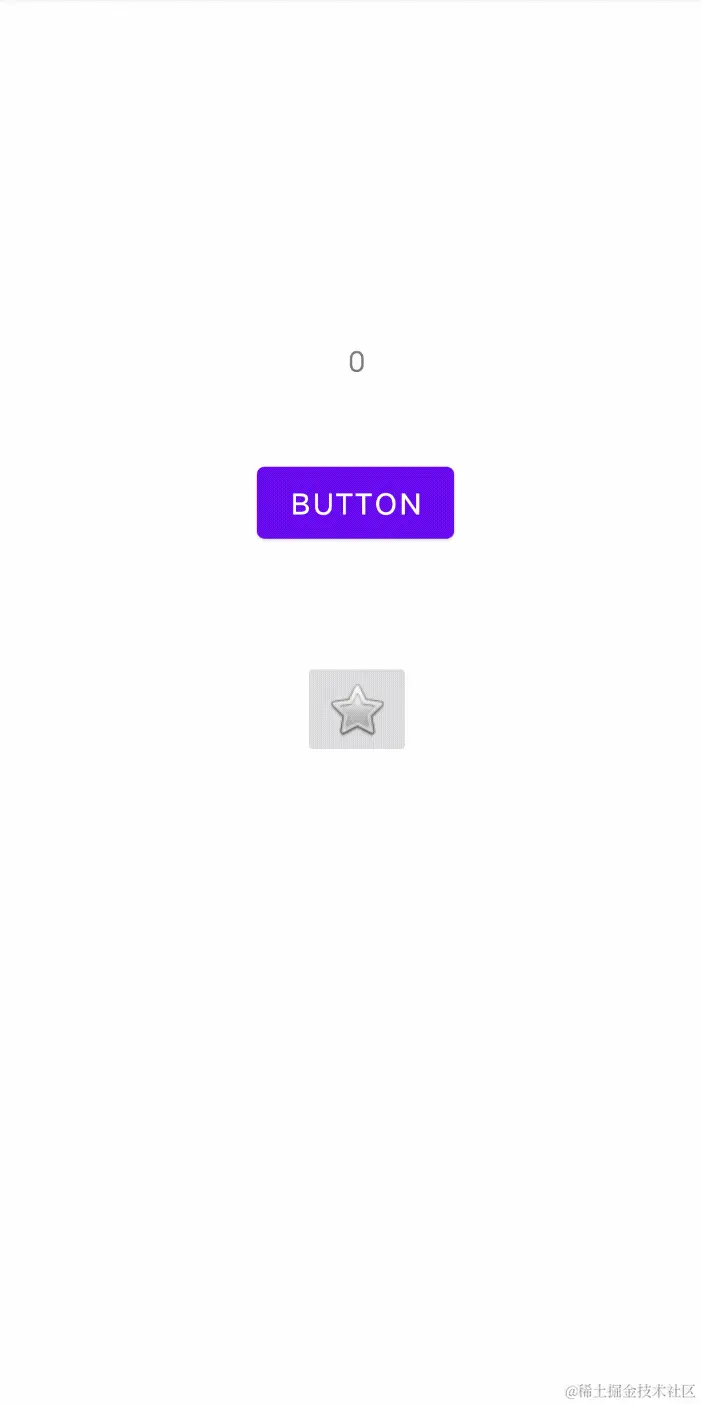基本说明
- 利用ViewModel的Observe对数据进行检测
- 存储的数据类型是LiveData
- ImageButton实现-1操作,button实现+1操作
MainActivity代码
import androidx.appcompat.app.AppCompatActivity
import android.os.Bundle
import androidx.databinding.DataBindingUtil
import androidx.lifecycle.Observer
import androidx.lifecycle.ViewModelProvider
import androidx.lifecycle.ViewModelProviders
import com.example.viewmodetest.databinding.ActivityMainBinding
class MainActivity : AppCompatActivity() {
lateinit var binding :ActivityMainBinding
override fun onCreate(savedInstanceState: Bundle?) {
super.onCreate(savedInstanceState)
binding=DataBindingUtil.setContentView(this,R.layout.activity_main)
var ViewModelWithLiveData:mViewModel=ViewModelProvider(this).get(mViewModel::class.java);
ViewModelWithLiveData.getNumber().observe(this, Observer { binding.textview.text=it.toString()})
binding.button.setOnClickListener{
ViewModelWithLiveData.add(1);
}
binding.imageButton.setOnClickListener{
ViewModelWithLiveData.add(-1);
}
}
}
mViewModel类
public class mViewModel : ViewModel() {
private var number: MutableLiveData<Int>? = null
public fun getNumber(): MutableLiveData<Int> {
if (number == null) {
number = MutableLiveData()
number!!.value = 0
}
return number!!
}
public fun add(n: Int) {
number!!.value = number!!.value!! + n
}
}
activity_main.xml代码
<?xml version="1.0" encoding="utf-8"?>
<layout xmlns:android="http://schemas.android.com/apk/res/android"
xmlns:app="http://schemas.android.com/apk/res-auto"
xmlns:tools="http://schemas.android.com/tools">
<data>
</data>
<androidx.constraintlayout.widget.ConstraintLayout
android:layout_width="match_parent"
android:layout_height="match_parent"
tools:context=".MainActivity">
<TextView
android:id="@+id/textview"
android:layout_width="wrap_content"
android:layout_height="wrap_content"
android:text="Hello World!"
app:layout_constraintBottom_toBottomOf="parent"
app:layout_constraintLeft_toLeftOf="parent"
app:layout_constraintRight_toRightOf="parent"
app:layout_constraintTop_toTopOf="parent"
app:layout_constraintVertical_bias="0.247" />
<Button
android:id="@+id/button"
android:layout_width="wrap_content"
android:layout_height="wrap_content"
android:text="Button"
app:layout_constraintBottom_toBottomOf="parent"
app:layout_constraintEnd_toEndOf="parent"
app:layout_constraintHorizontal_bias="0.498"
app:layout_constraintStart_toStartOf="parent"
app:layout_constraintTop_toTopOf="parent"
app:layout_constraintVertical_bias="0.344" />
<ImageButton
android:id="@+id/imageButton"
android:layout_width="wrap_content"
android:layout_height="wrap_content"
app:layout_constraintBottom_toBottomOf="parent"
app:layout_constraintEnd_toEndOf="parent"
app:layout_constraintStart_toStartOf="parent"
app:layout_constraintTop_toTopOf="parent"
app:srcCompat="@android:drawable/btn_star"
tools:ignore="SpeakableTextPresentCheck" />
</androidx.constraintlayout.widget.ConstraintLayout>
</layout>
运行效果